Maya 流体的功能非常强大,你可以用它来生成火焰、爆炸、泥巴、雪、气体、水、云彩等无数效果,尝试不同的参数可能会给你带来惊喜噢!
现在让我们来打开 Maya,创建一个新的场景。
1.创建一个 NURBS 平面,尺寸随意,后面我们会让它和流体容器的尺寸匹配。生成平面后可随意造型,如下图所示。
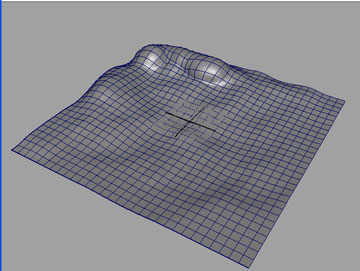
2.打开 Hypershade,创建一个 blinn 材质,将它添加到 nurbs 表面,参数下图所示。
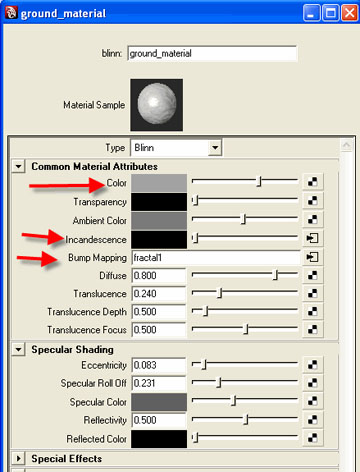
3.如下图所示添加通道材质。
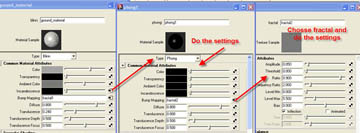
4.在 Bump Mapping 贴图通道中添加分形程序纹理。
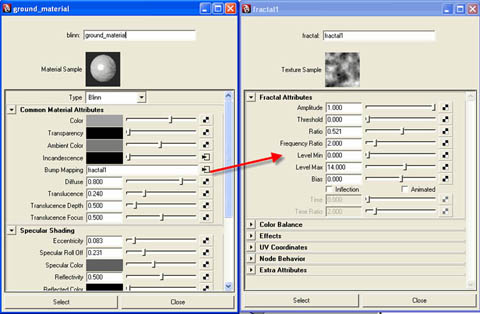
5.按 H 切换到 Dynamics 动力学菜单模式,进入(Fluids Effects>>Create 3d container>>选项盒) ,如下图设置参数,点击(Apply and Close)。
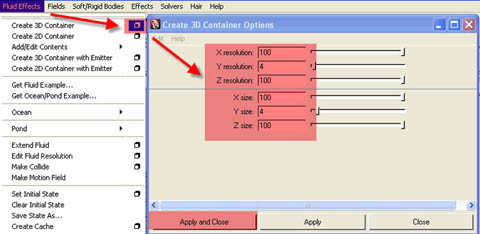
6.场景现在如下图所示。
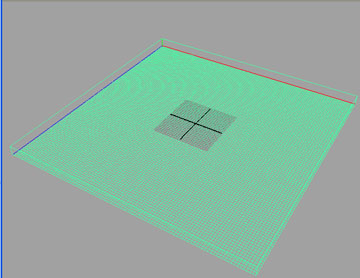
7.重设 NURBS 平面的尺寸,使其与流体容器保持一致。
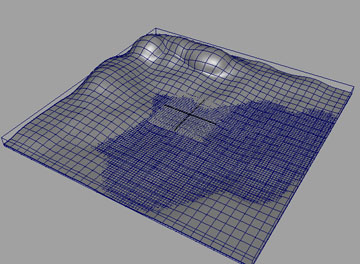
8.场景已经设置完毕,现在选种流体容器,按(CTRL+A)进入 attributes editor 属性编辑器,在(Contents Method)中将各项参数清零。
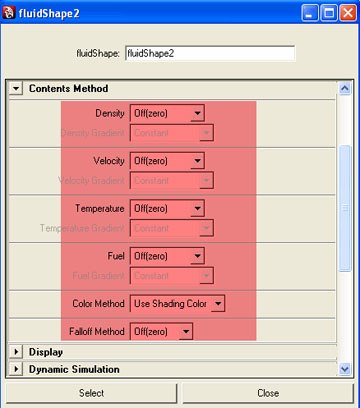
9.下滚面板,在底部展开(Contents details>>Shading)面板如下设置参数。
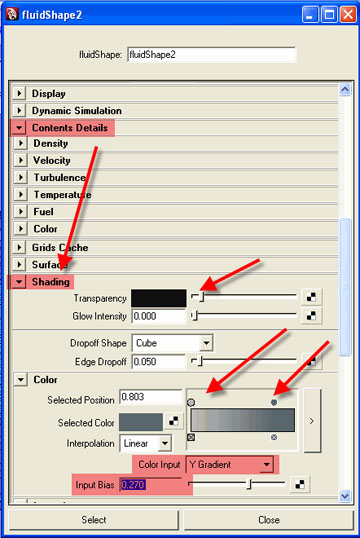
10.在同一面板底部如下设置参数。
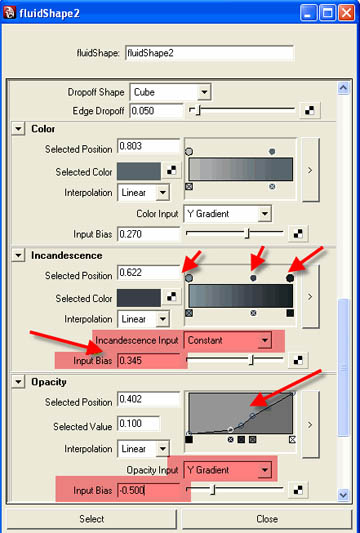
11.下滚一点,找到 textures 面板,展开并如下设置参数。
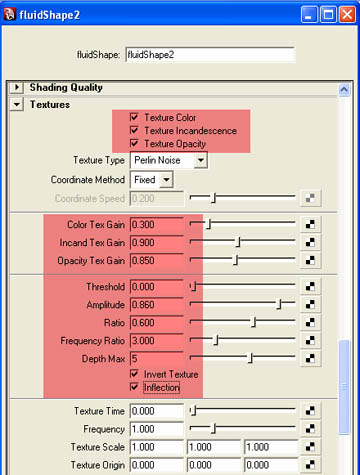
12.现在来创建一条简单的表达式,用于生成流体的蒸汽效果。右键单击(texture Time)并选择(Create New Expression)。
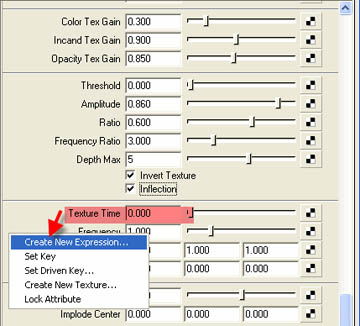
13.如下添加表达式。
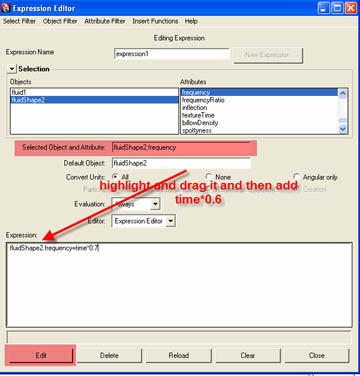
14.同理设置 Texture Origin X坐标。
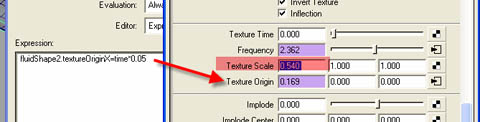
15.Texture Origin Z坐标。
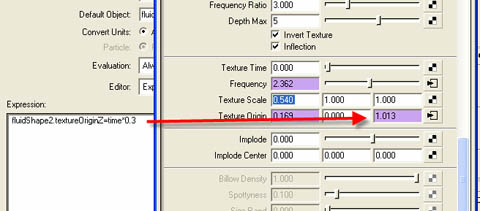
点击 play 播放键就可以看到各种形态的蒸汽升起。如果不满意运动效果,可以改变一下表达式的值。渲染后如下图所示。
